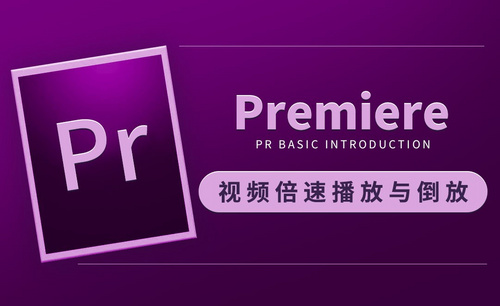PS怎么做视频
虽然Photoshop是款专业的图片处理软件,但有时也能做些简单的视频处理,可能比不过专业的视频处理软件,但只要不是太复杂的,用ps简单做下还是挺方便快捷的。但是到底用ps怎么做视频呢?下面小编就给大家详细讲解下ps做视频的详细步骤:
1、打开PS建立一个画布,尺寸是自己的视频大小。

2、然后打开窗口的时间轴设置。
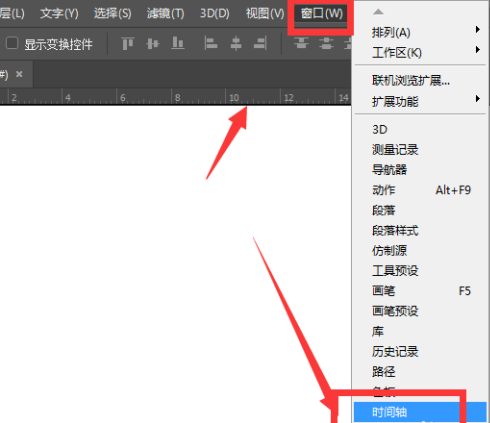
3、在时间轴里面,选择其中的创建视频时间轴选项。

4、如图,创建好时间轴后,选择如图的视频选项,点击右侧的小三角菜单。
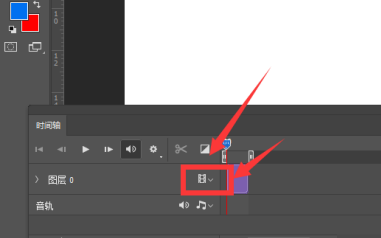
5、这里选择新建视频选项。
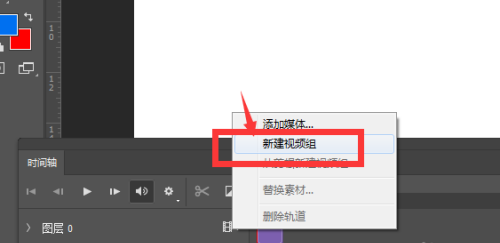
6、新建的视频组会在视频轴以及右侧的图层中显示,然后选择需要的图片置入。
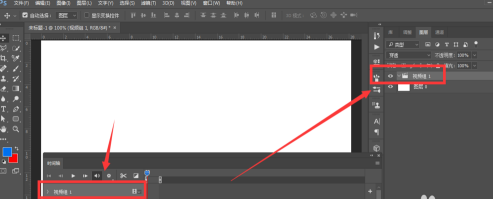
7、如图,将图片置入到视频组中,底部时间轴上的图片显示方式也是按顺序显示,播放时间时从左侧开始播放的,可以调整图片之间的顺序。拉动视频轨最右侧边缘,可以拖长或缩短播放时间。
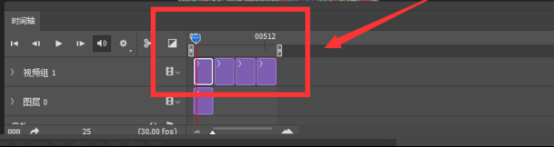
8、点击左侧播放按钮,查看视频播放效果。
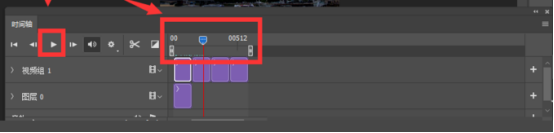
以上就是用ps简单制作一个视频的方法,可能有些朋友没从ps中接触做视频动画的操作,但ps也只是能做些视频的基础操作,如果需要专业的编辑视频还要找专业的软件。对这个步骤还不熟悉的新手们赶紧练习一下吧。
本篇文章使用以下硬件型号:联想小新Air15;系统版本:win10;软件版本:photoshop (cs6)。